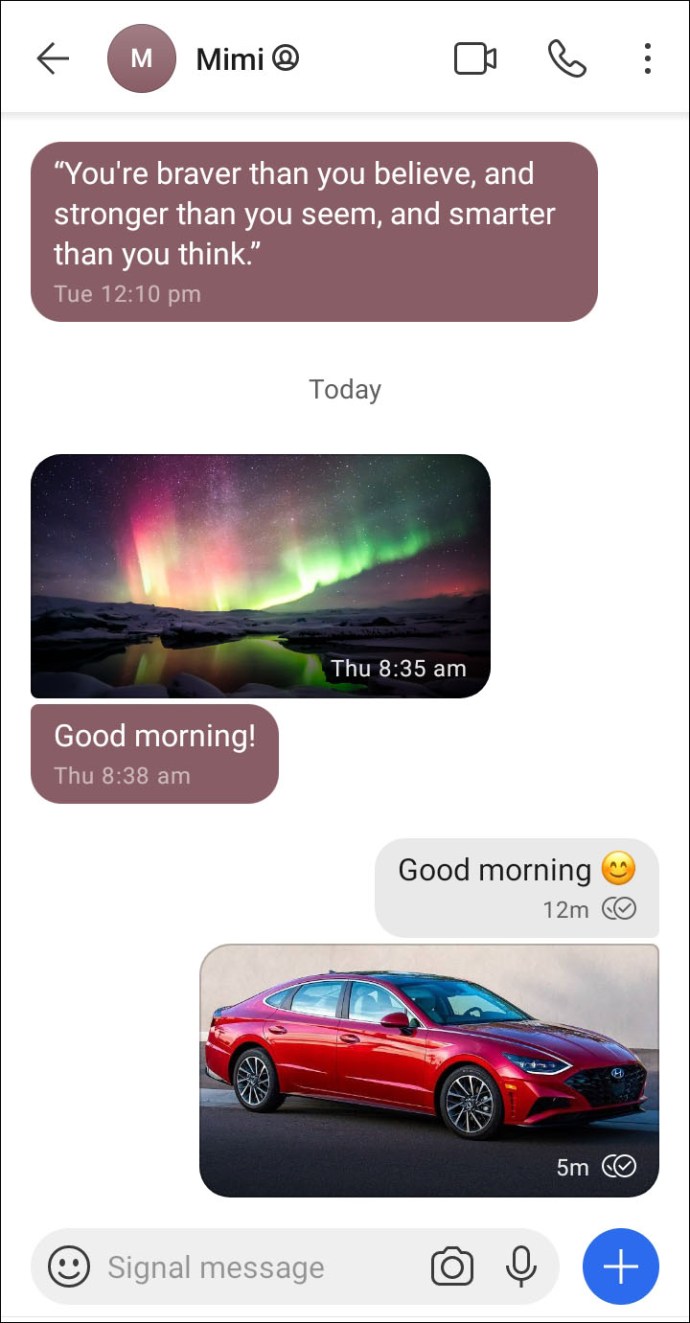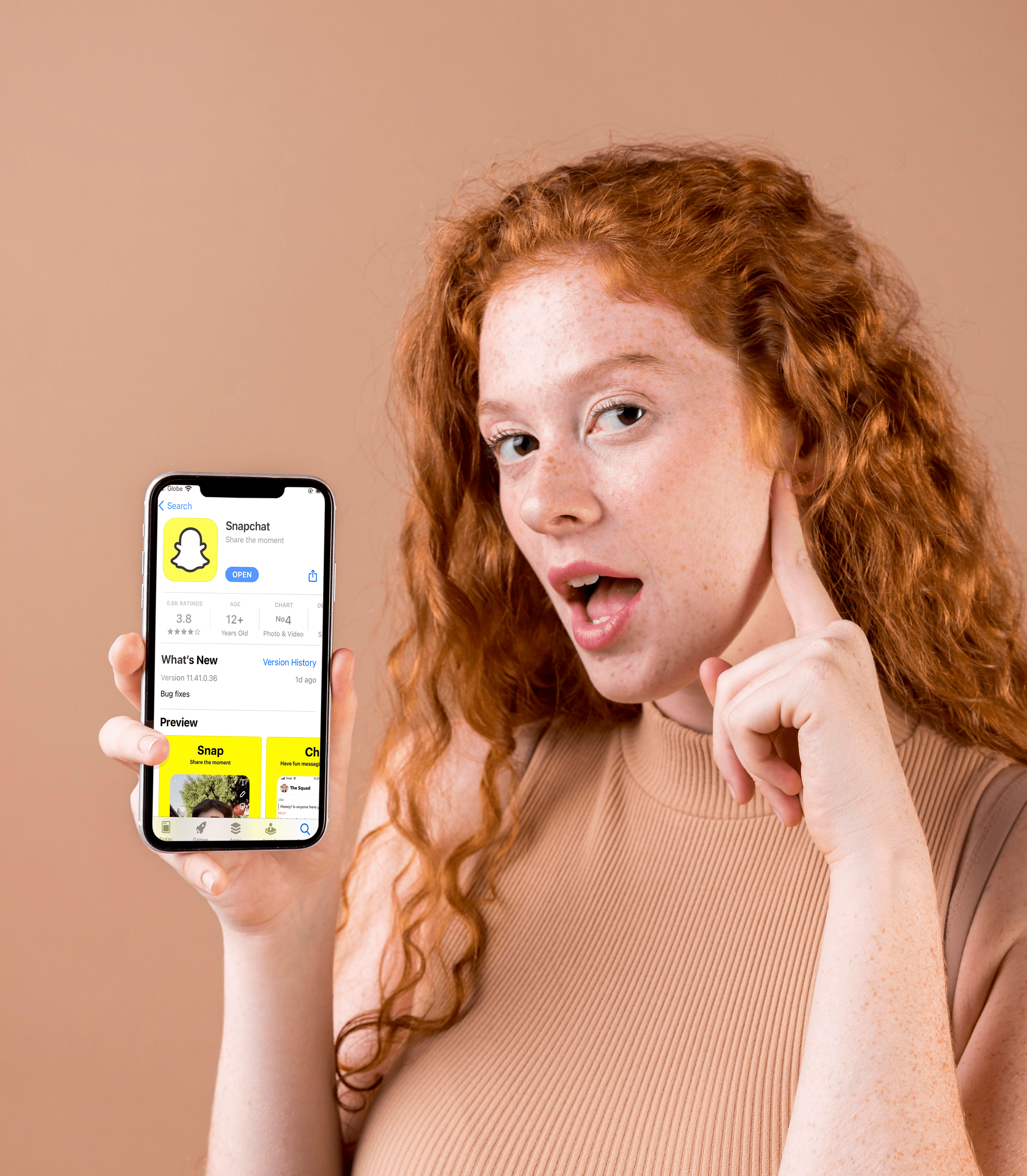Sekiranya anda sudah lama menggunakan Signal, anda mungkin tertanya-tanya di mana gambar anda disimpan? Anda mungkin tahu bahawa Signal adalah aplikasi yang sangat disulitkan, jadi gambar anda berada di tempat yang selamat.

Baca artikel ini untuk mengetahui dengan tepat di mana gambar disimpan, cara menyimpan gambar, dan banyak lagi.
Di manakah gambar disimpan dalam isyarat?
Sama ada anda baru menggunakan Signal atau tidak, mungkin sukar untuk mengakses gambar yang anda kongsi dalam aplikasi. Mungkin anda perlu melakukan tetapan semula telefon dan ingin menyalin gambar sebelum dipadamkan. Sekiranya demikian, anda harus tahu bahawa semua gambar disimpan secara tempatan pada peranti anda. Namun, untuk mengakses folder itu, anda harus mengaktifkan sandaran terlebih dahulu. Anda akan mendapat petunjuk mengenai cara mengaktifkan sandaran di bahagian "Adakah Mesej Isyarat Dipulihkan" di bawah.
Buat masa ini, kami akan memberitahu anda cara mencari gambar dari sembang Isyarat anda.
Untuk Peranti Android:
- Lancarkan Isyarat pada peranti Android anda.
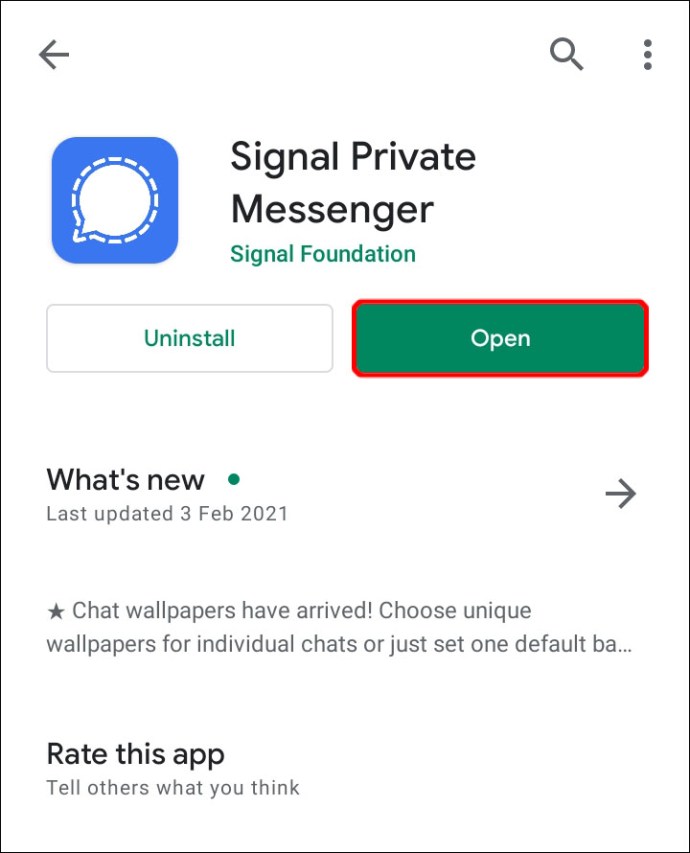
- Cari dan buka sembang dari mana anda mahu mengakses gambar.
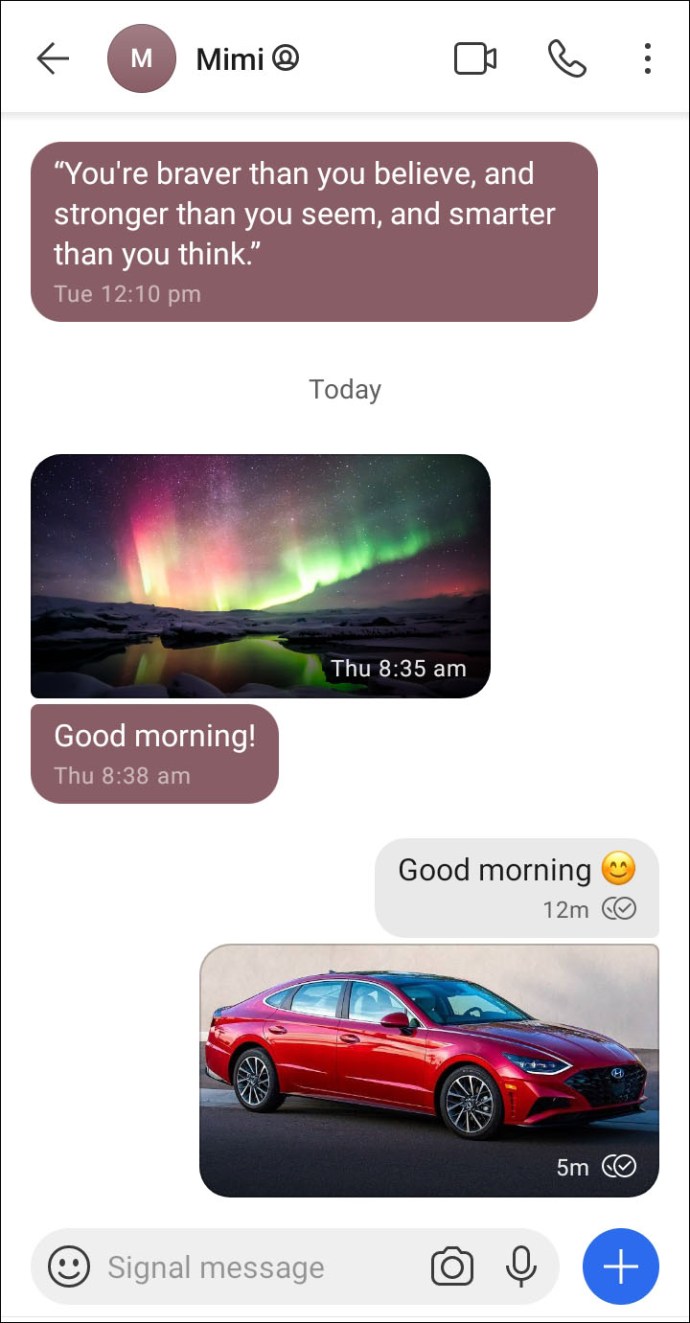
- Ketuk nama kenalan - ini akan membuka tetapannya.
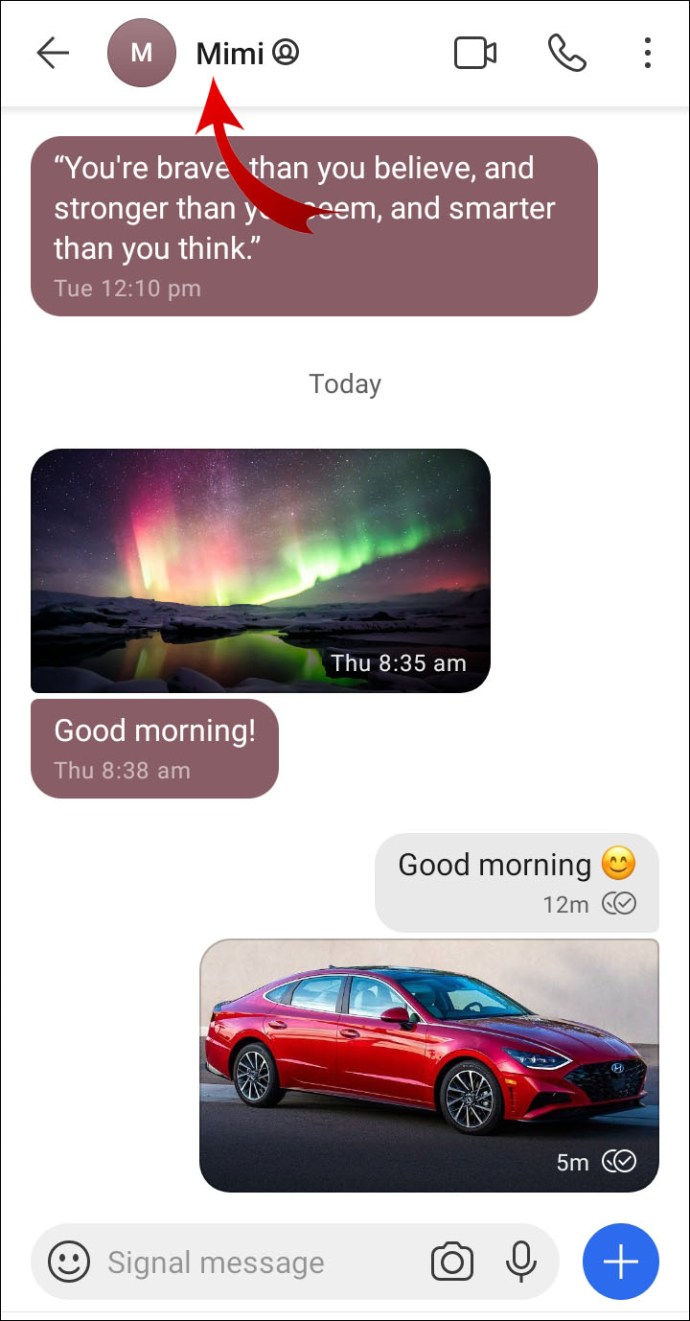
- Ketuk pilihan "Media bersama".
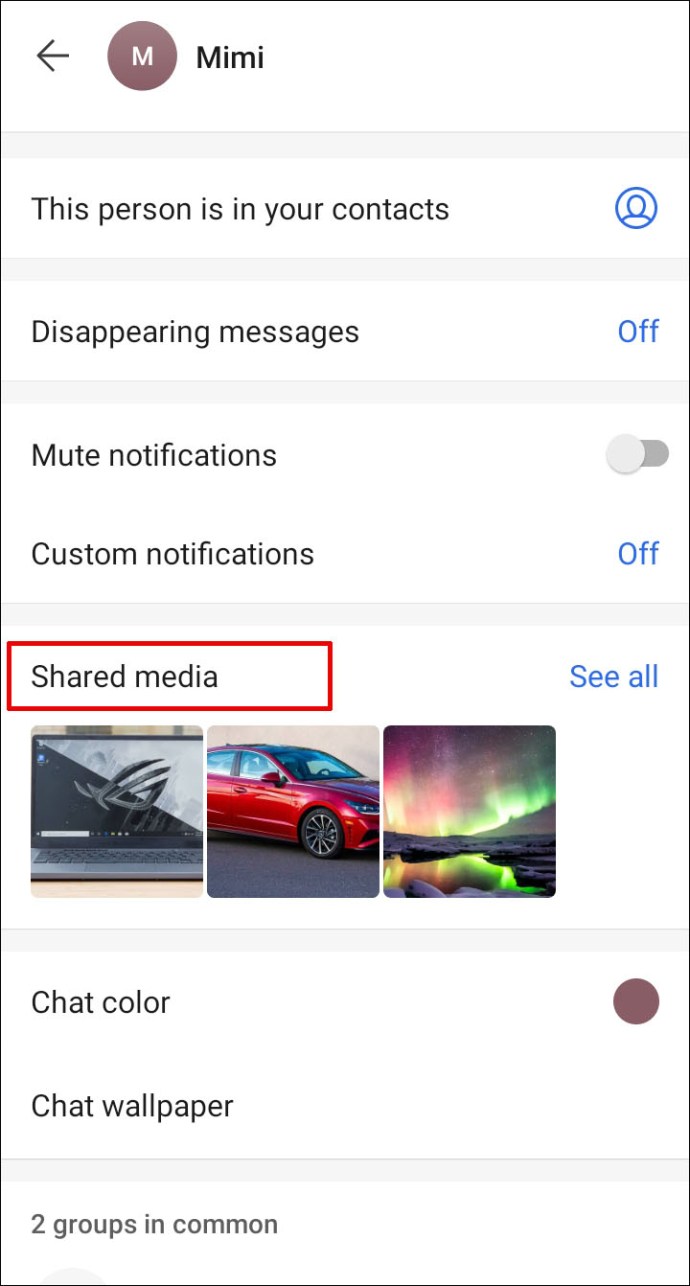
- Sekiranya anda mencari gambar, pilih "Media".
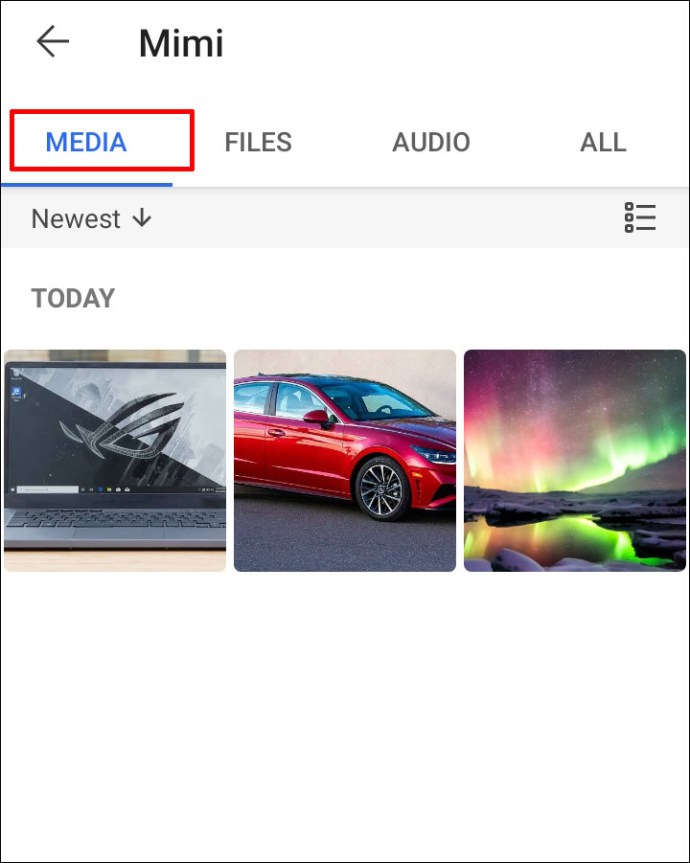
- Anda boleh memilih gambar atau meleret untuk mencari gambar yang anda perlukan.
Untuk iPhone:
- Lancarkan Isyarat pada iPhone anda.
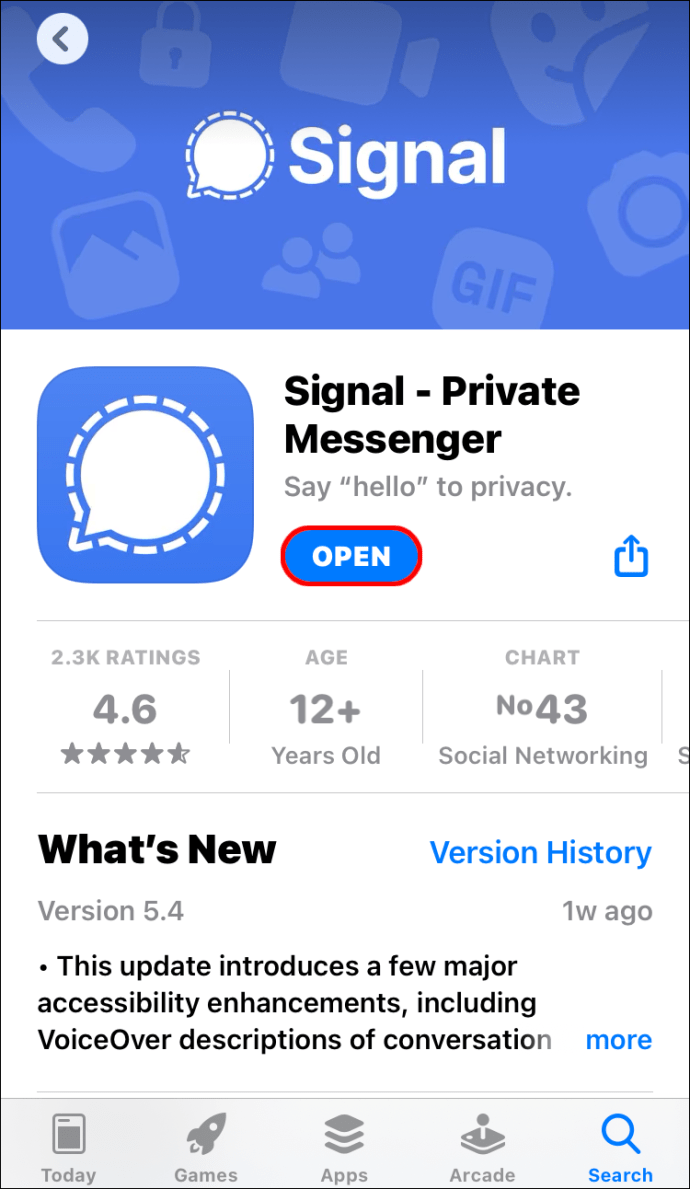
- Cari dan buka sembang yang mengandungi gambar yang ingin anda akses.
- Ketuk nama kenalan anda untuk membuka tetapan sembang.
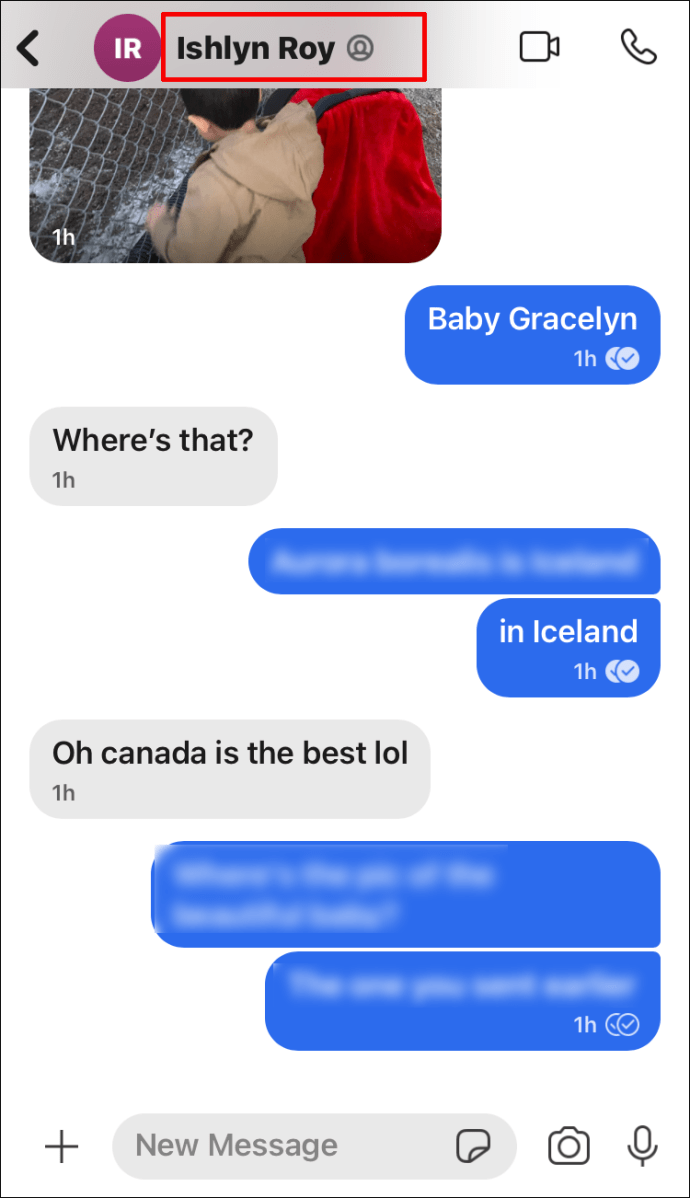
- Pilih pilihan "Semua media".
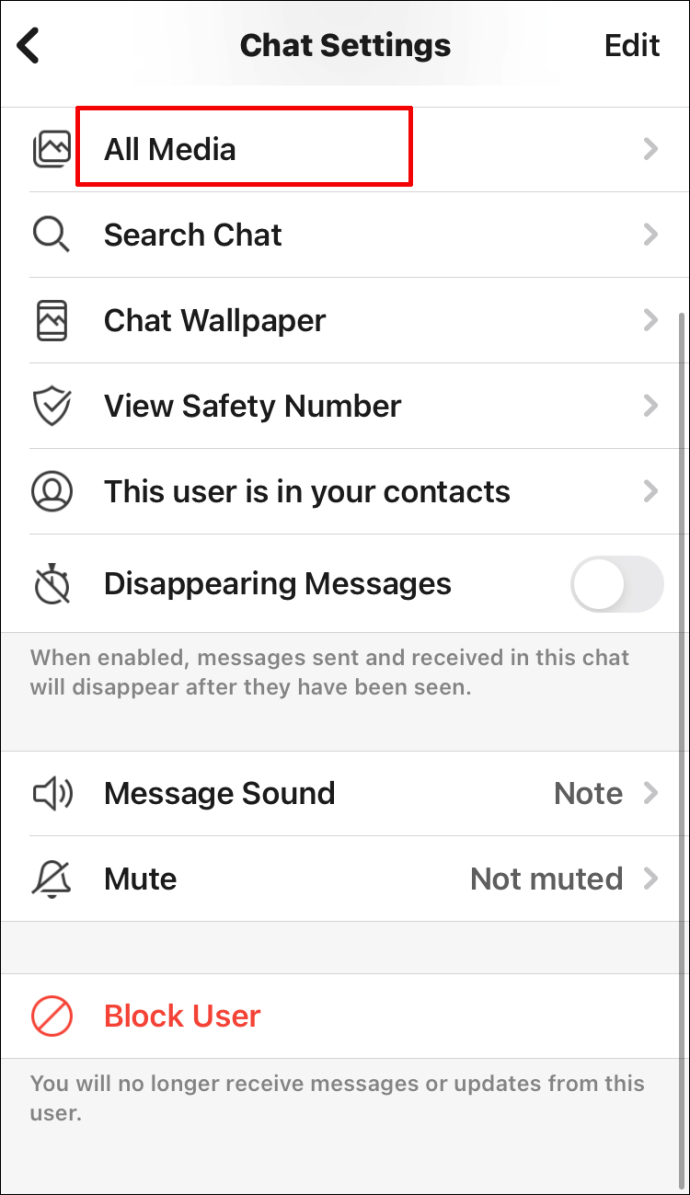
- Anda sekarang akan dapat mengakses gambar yang anda kongsi dalam sembang ini.
Di manakah Mesej disimpan dalam Isyarat?
Sama seperti gambar, mesej Isyarat disimpan secara tempatan pada peranti mudah alih anda. Isyarat cukup tegas dalam soal keselamatan pengguna. Semua mesej yang anda hantar hanya muncul di pelayan mereka dalam perjalanan. Mesej, gambar, dan semua fail lain yang anda bagikan akan tersedia di folder sandaran.
Seperti yang dinyatakan di atas, anda harus mengaktifkan sandaran terlebih dahulu. Sekiranya anda belum mengaktifkan sandaran pada peranti anda, anda dapat mengikuti langkah-langkah yang kami sediakan di bahagian “Adakah Isyarat Mesej Dipulihkan” di bawah.
Soalan Lazim Tambahan
Berikut adalah beberapa soalan tambahan yang akan membantu anda memanfaatkan sepenuhnya Signal.
Bagaimana Saya Menyimpan Gambar dalam Isyarat?
Sekiranya anda membuka galeri telefon anda untuk mencari gambar yang anda kongsi, anda akan melihat gambar Signal tidak muncul di sana. Atas sebab keselamatan, aplikasi tidak memuat turun media yang anda kongsi secara automatik. Namun, ada cara mudah untuk memuat turun gambar ke telefon anda. Ikuti sahaja arahan langsung ini:
Simpan Gambar pada Peranti Android
• Buka Isyarat pada peranti Android anda.
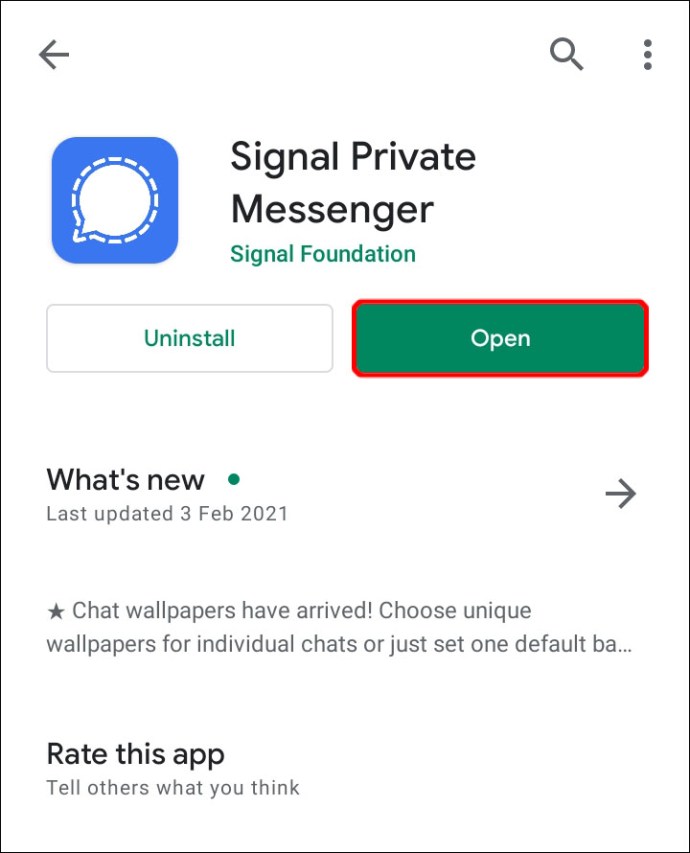
• Cari dan buka sembang tempat anda ingin menyimpan gambar.
• Ketuk nama kenalan untuk membuka tetapan sembang.
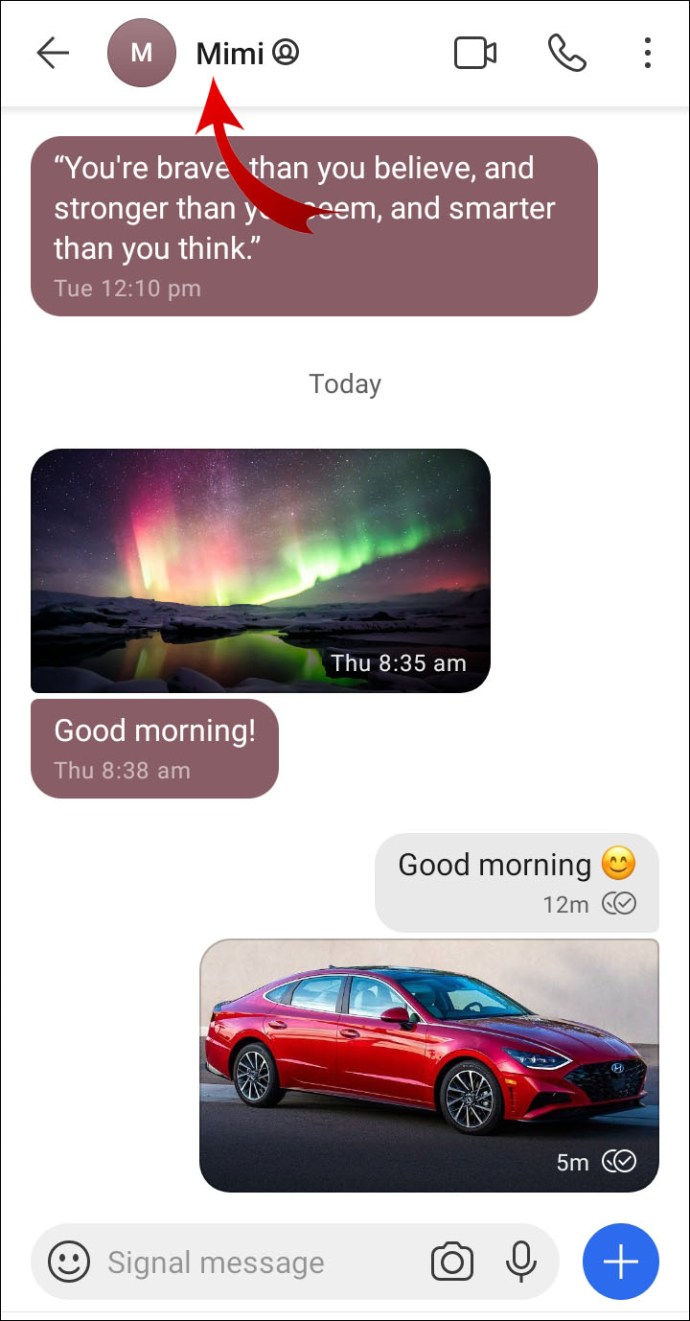
• Pergi ke bahagian "Media Dikongsi".
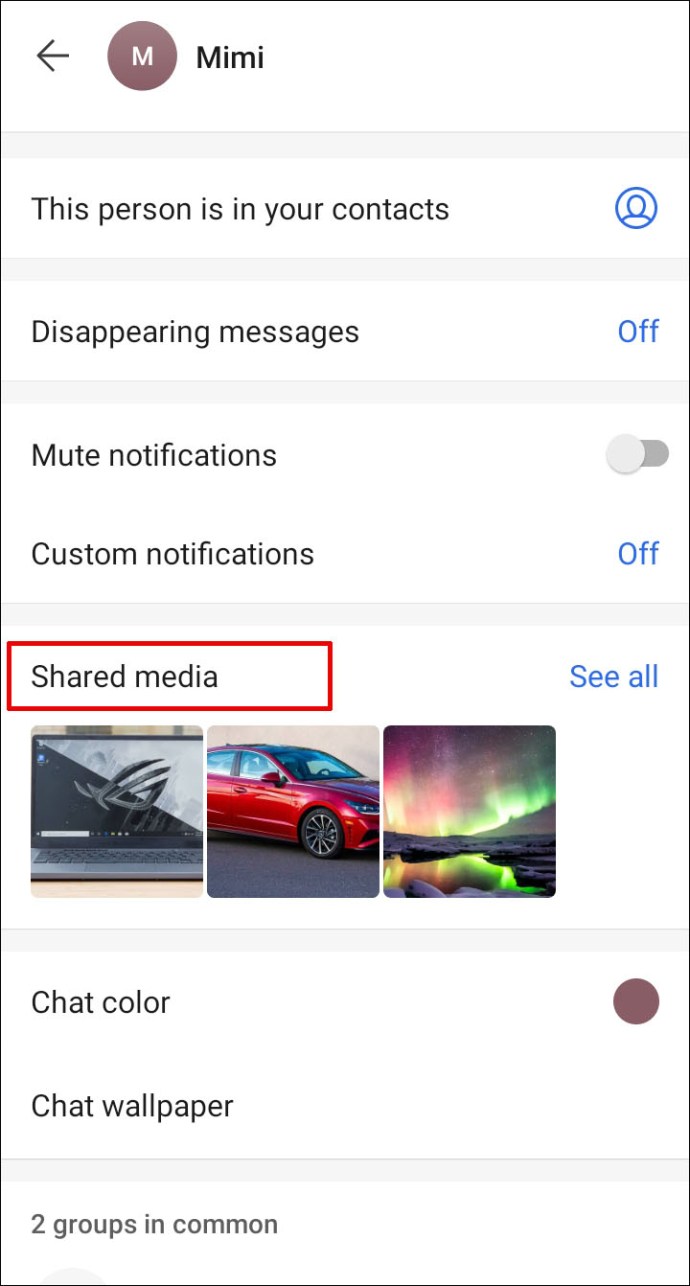
• Untuk memuat turun gambar, pilih tab "Media".
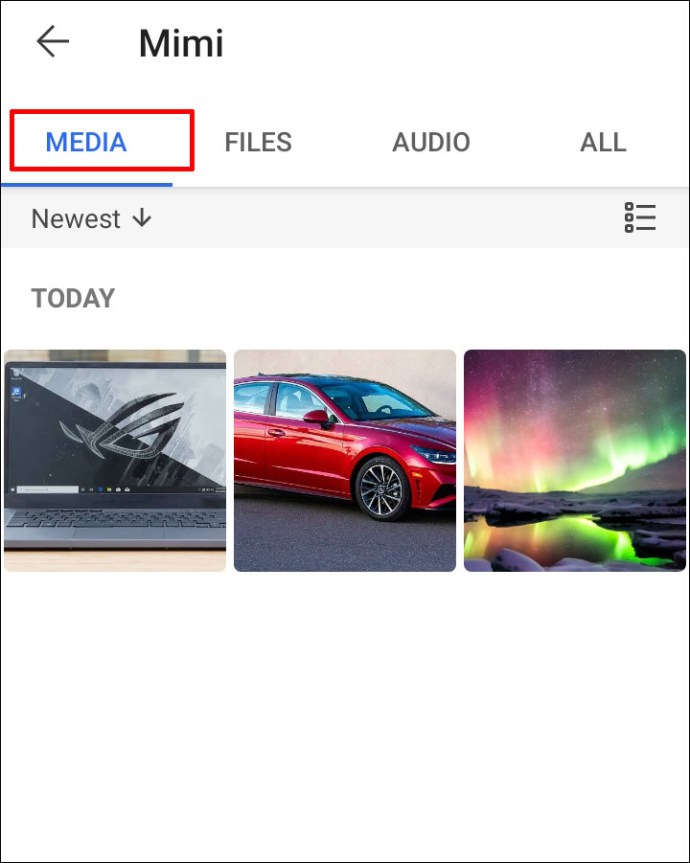
• Anda akan melihat semua fail media yang anda kongsi dalam sembang itu. Cari sahaja yang anda mahu muat turun.
• Setelah menemui gambar, ketuk butang "Simpan".

• Isyarat akan meminta anda mengesahkan tindakan tersebut kerana anda akan menyimpannya di luar aplikasi. Cukup sahkan untuk menyelesaikan tindakan.

Anda juga dapat mengakses dan menyimpan semua gambar yang anda kongsi dari semua sembang dengan mengikuti langkah-langkah berikut:
• Buka Isyarat dan ketuk gambar profil anda (avatar.)

• Pergi ke "Data dan Penyimpanan" dan ketuk Kelola> Tinjau penyimpanan.

• Pilih pilihan "Media" untuk mengakses semua gambar.

• Ketik dan kemudian tahan lampiran.
• Klik pada butang "Simpan" dan sahkan "Ya" untuk memuat turun gambar.

Simpan Gambar pada iPhone
• Buka aplikasi Isyarat pada iPhone anda.
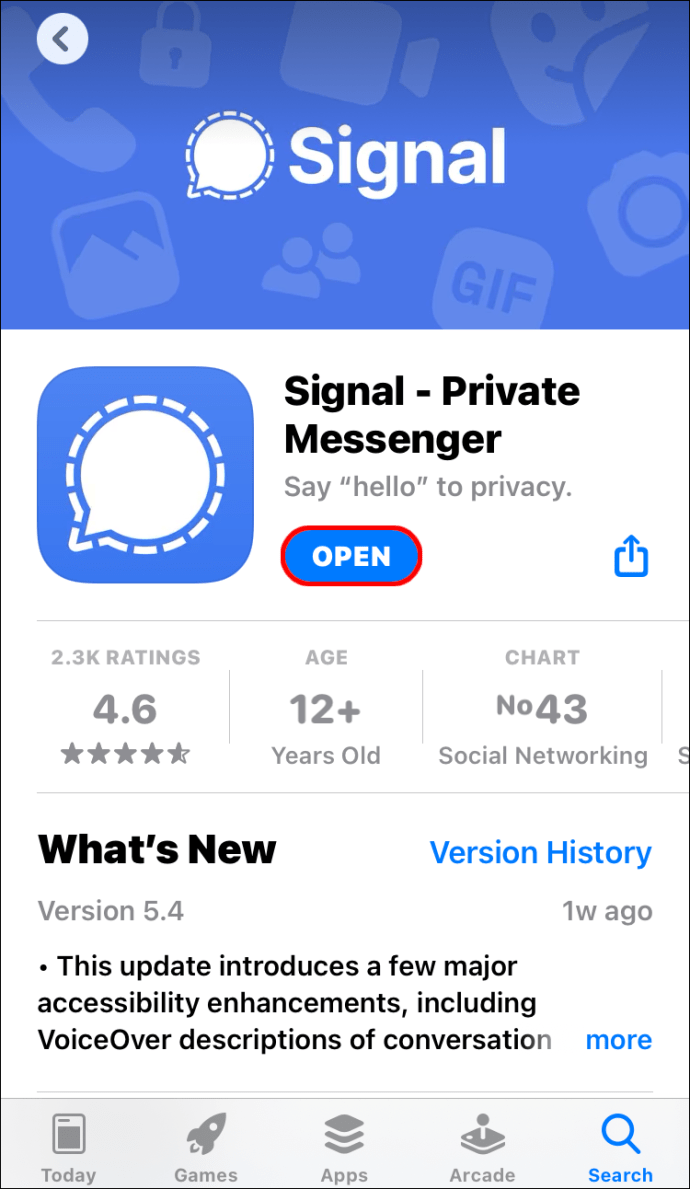
• Cari dan masukkan sembang yang mengandungi gambar yang ingin anda simpan.
• Ketuk nama kenalan untuk membuka tetapan sembang.
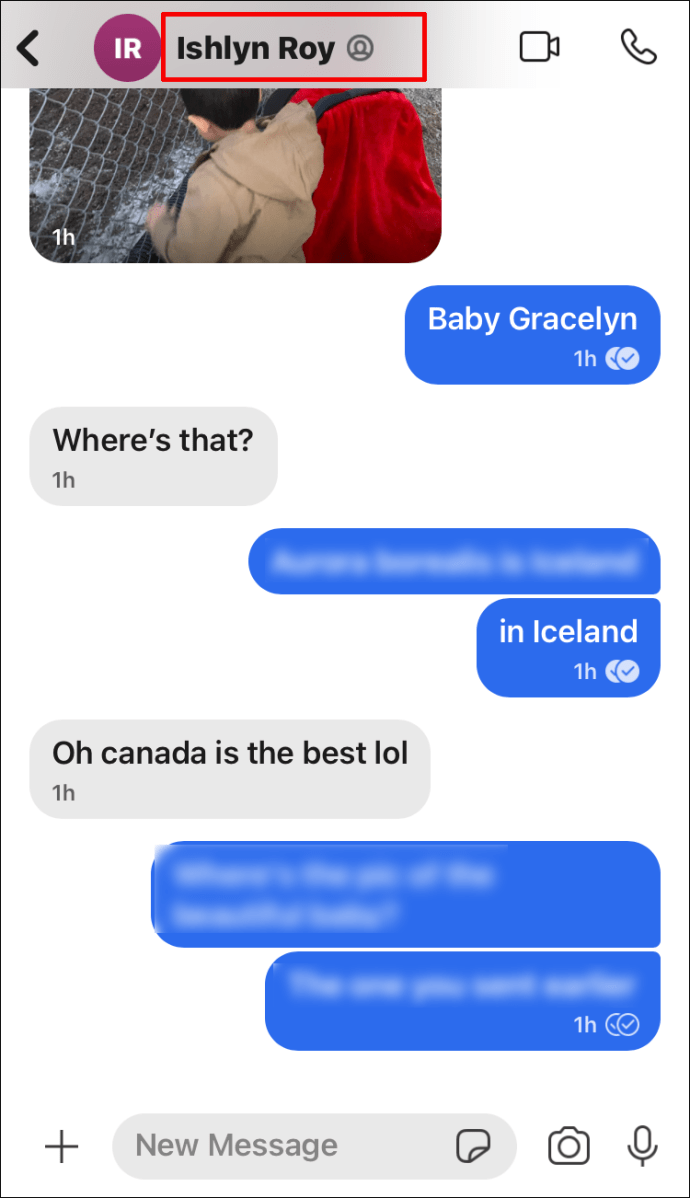
• Pilih pilihan "Semua media" yang akan menunjukkan semua fail yang anda kongsi.
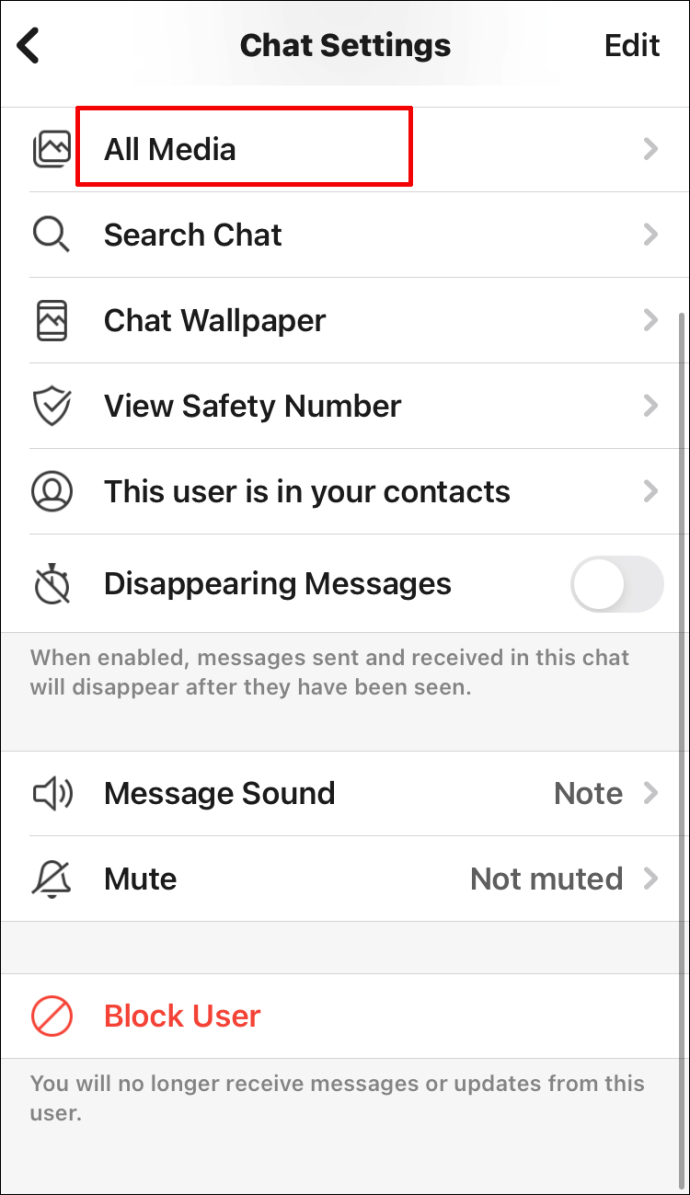
• Cari gambar yang anda mahu simpan dan klik pada ikon perkongsian.

• Ketuk pilihan "Simpan gambar" - ini akan menyimpan gambar ke galeri iPhone anda.

Cara lain untuk memuat turun gambar di iPhone adalah dengan hanya menahan mesej media yang ingin anda simpan, klik pada ikon kongsi, dan ketuk "Simpan item."
Adakah Isyarat Memampatkan Imej?
Walaupun tidak ada pengesahan rasmi di laman web Signal, aplikasi tersebut memampatkan gambar. Anda boleh mengesahkannya dengan memuat naik gambar dari galeri anda ke sembang Isyarat dan kemudian menyimpannya kembali ke telefon anda. Anda akan melihat bahawa versi yang disimpan jauh lebih kecil daripada yang asal.
Adakah Mesej Isyarat Dipulihkan?
Ya, Mesej isyarat dapat dipulihkan. Untuk memulihkan mesej anda, anda mesti mengaktifkan sandaran terlebih dahulu. Inilah semua yang perlu anda ketahui untuk menjayakannya:
• Buka aplikasi Isyarat pada telefon anda dan pergi ke halaman Tetapan.
• Dari sana, arahkan ke "Sembang dan media" dan kemudian pergi ke "Sembang sandaran."
• Hidupkan sandaran sembang.
• Anda akan menerima kod 30 digit yang perlu anda salin (sebelah kiri ke kanan) ke papan keratan anda atau tempat lain yang selamat. Anda memerlukan kod ini untuk mengakses folder sandaran anda di kemudian hari.
• Pilih pilihan "Aktifkan sandaran" untuk menyelesaikannya.
Isyarat akan memaparkan lokasi folder sandaran anda. Akan ada tahun, bulan, tarikh, dan masa sandaran dalam nama folder.
Sekarang setelah anda mengaktifkan sandaran, anda harus mencari folder itu dan memindahkannya secara manual ke telefon atau komputer baru. Selepas itu, pasang Signal sekali lagi dan masukkan kod 30 digit untuk memulihkan mesej anda.
Sekiranya anda pengguna iPhone, anda harus tahu bahawa anda tidak dapat menyimpan mesej di luar peranti Isyarat semasa anda. Anda tidak boleh menggunakan iCloud atau perkhidmatan lain untuk membuat sandaran fail anda. Apa yang boleh anda lakukan ialah memindahkan mesej anda dari satu telefon ke telefon lain secara tempatan:
• Pasang Signal pada iPhone atau iPad baru dan daftar dengan nombor yang sama dengan yang anda gunakan pada peranti sebelumnya.
• Pilih pilihan "Transfer dari Peranti iOS" dan ketuk "Next" untuk menunjukkan kod QR.
• Gunakan telefon lama anda sekarang: Ketuk "Seterusnya" dan pindai kod QR.
• Kirim pesanan teks baru dari telefon baru anda setelah pemindahan selesai.
Perhatikan bahawa pemindahan akan membuang semua mesej dari iPhone lama anda.
Di manakah Mesej Isyarat disimpan di Android?
Mesej isyarat di Android disimpan secara tempatan pada peranti anda. Untuk mengakses folder itu, anda mesti mengaktifkan sandaran terlebih dahulu. Ikuti sahaja langkah yang kami jelaskan di atas.
Mengetahui Selok-belok Isyarat
Sekarang anda tahu ada folder yang dienkripsi khas pada peranti anda dengan semua data Isyarat anda terkunci, dan juga telah belajar bagaimana memulihkan mesej anda.
Sekiranya anda bimbang tentang data yang anda kongsi dalam talian, anda pasti ingin mengetahui di mana sebenarnya disimpan. Dengan Isyarat, anda berada di tangan yang selamat. Tidak perlu risau aplikasi menyimpan gambar dan mesej anda di pelayan mereka dan menjualnya ke aplikasi pihak ketiga.
Bilakah kali terakhir anda harus memulihkan mesej Isyarat anda? Adakah anda menyimpan gambar Isyarat ke galeri telefon anda? Beritahu kami di bahagian komen di bawah.